Držati Google račun zaključanim korisna je vještina, bez obzira na to znate li kako omogućiti dvofaktorsku autentifikaciju na svom Google računu ili redovito mijenjate lozinku. Oslanjanje na Googleov paket računa za svaki aspekt vašeg života može značiti totalnu pustoš ako bi im se išta dogodilo. Zbog toga je toliko važno imati siguran Google račun, pogotovo ako koristite opremu poput najbolji zvučnici Google asistenta ili slična tehnologija. Poduzimanje odgovarajućih sigurnosnih mjera pred krađom računa ili drugim kršenjima može vas zaštititi od nepodopština ili čak od Googleovih propadanja, uštedjevši vam glavobolje i puno dragocjenog vremena kasnije.
Napravite novu, snažnu lozinku
Najlakše što možete učiniti odmah da biste osigurali siguran Google račun je to učiniti stvoriti jaku, jedinstvenu lozinku.
VPN ponude: doživotna licenca za 16 USD, mjesečni planovi od 1 USD i više
Ovaj korak automatski uklanja sigurnosne probleme koji su se pojavili tamo gdje ste dvaput koristili istu lozinku ili ste u prošlosti nenamjerno dali lozinku.
-
Provjerite jeste li prijavljeni na Google račun lozinkom koju želite promijeniti i idite na Sigurnost Google računa stranica.
 Izvor: Android Central
Izvor: Android Central -
Klik Zaporka.
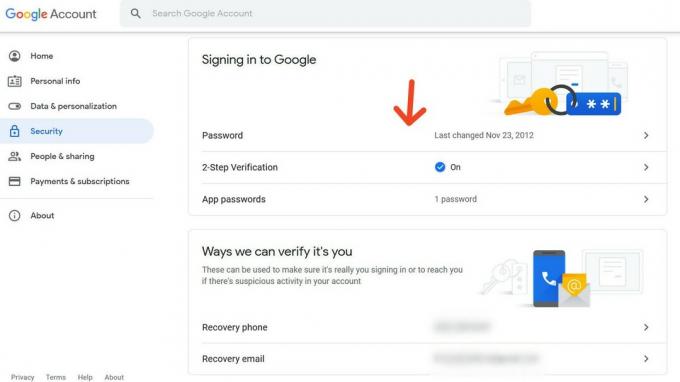 Izvor: Android Central
Izvor: Android Central -
Odaberite a jaka lozinka i upišite ga u oba tekstna polja.
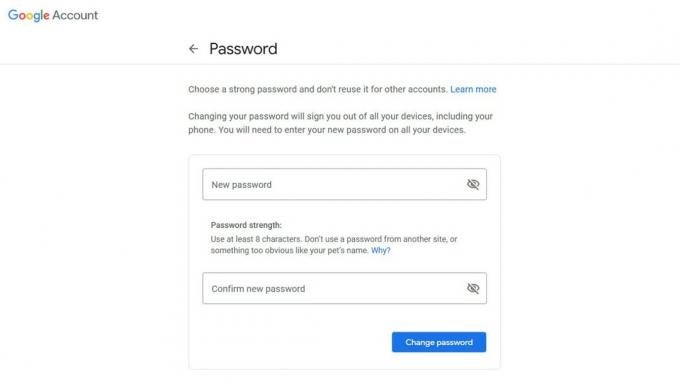 Izvor: Android Central
Izvor: Android Central -
Klik Promijenite lozinku.
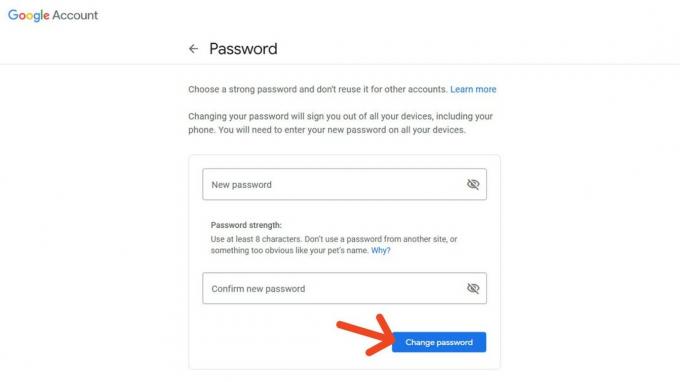 Izvor: Android Central
Izvor: Android Central - Vaša lozinka je sada promijenjena. Ako imate više različitih Google računa, morat ćete se prijaviti i promijenite svakog pojedinačno slijedeći isti postupak.
Dobar način da osigurate da imate jedinstvenu lozinku je osiguravanjem susreta Googleovi zahtjevi za lozinku. To znači odabrati 12 znakova ili više s kombinacijom slova, brojeva i simbola bez naglaska. Ako imate poteškoća s pamćenjem lozinke, ovo je dobra prilika za iskorištavanje najbolji menadžeri lozinki za Android uređaje da bude pri ruci.
Postavite potvrdu u 2 koraka
Sad kad ste promijenili lozinku, nastavite i postavite je Potvrda u 2 koraka.
Ova opcija sprječava vas (ili druge) da se prijavite na svoj Google račun bez unosa koda primljenog putem teksta, telefona, aplikacije za provjeru autentičnosti ili koda za hitni oporavak.
Bez ovog sekundarnog koda bit ćete zaključani sa svog računa. Ovo je korisno u slučaju da loši glumci dođu do vaše lozinke i pokušaju se prijaviti. Ova druga potvrda djeluje kao nešto sigurno što sprječava druge.
-
Idite na Sigurnost Google računa stranica.
 Izvor: Android Central
Izvor: Android Central -
Kliknite na Potvrda u 2 koraka. Ako ste je već omogućili, pored riječi "Uključeno" bit će kvačica. U suprotnom, napisat će "Isključeno".
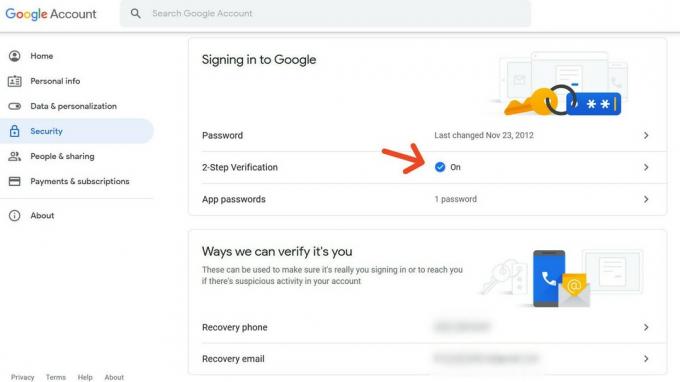 Izvor: Android Central
Izvor: Android Central -
Da biste omogućili potvrdu u 2 koraka, možete dodati više telefona glasovnom ili tekstnom porukom. Za sada potražite Glasovna ili tekstualna poruka opciju i kliknite Dodajte telefon.
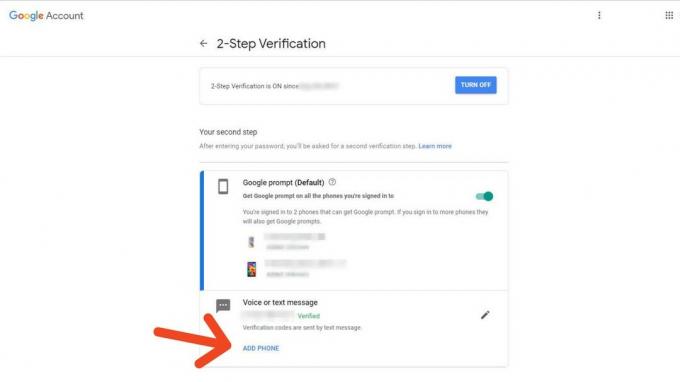 Izvor: Android Central
Izvor: Android Central -
Vidjet ćete a dijaloški okvir pojavljuje se s natpisom "Postavimo vaš telefon."
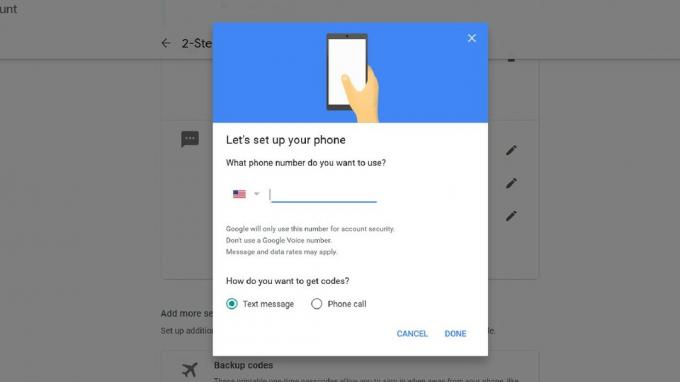 Izvor: Android Central
Izvor: Android Central -
Upišite svoj telefonski broj s pozivnim brojem u prazan okvir.
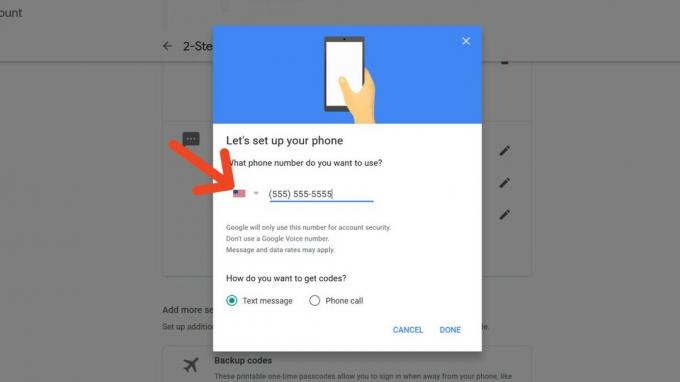 Izvor: Android Central
Izvor: Android Central -
Odaberite želite li svoje kodove primati dalje telefon ili tekstualna poruka.
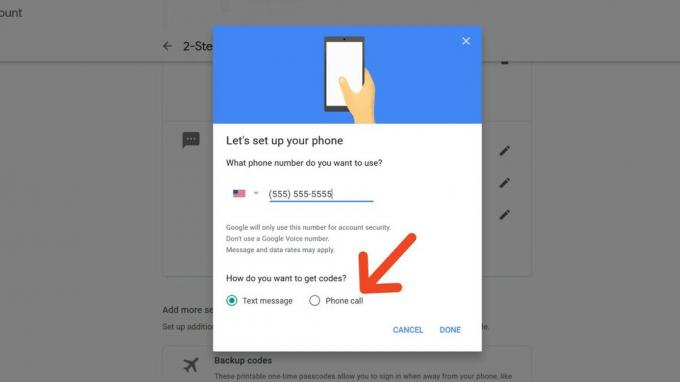 Izvor: Android Central
Izvor: Android Central -
Klik Gotovo.
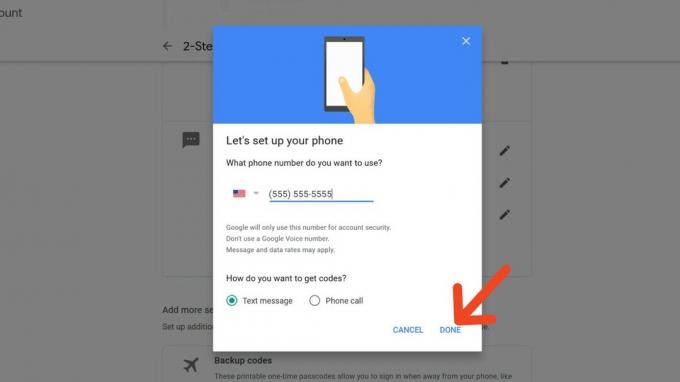 Izvor: Android Central
Izvor: Android Central - Provjerite ima li na telefonu dolazni telefonski poziv ili tekstnu poruku, ovisno o vašem odabiru.
Zapišite kod koji ste dobili. To ćete morati učiniti svaki put kad se prijavite na novo mjesto.
-
Unesite kod koji ste dobili u "Potvrdite da radi" polje.
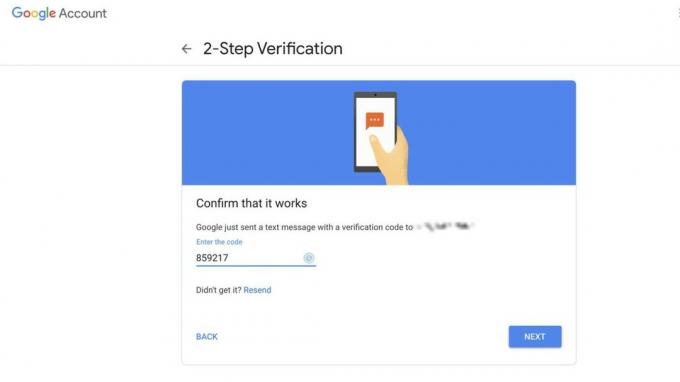 Izvor: Android Central
Izvor: Android Central -
Klik Sljedeći.
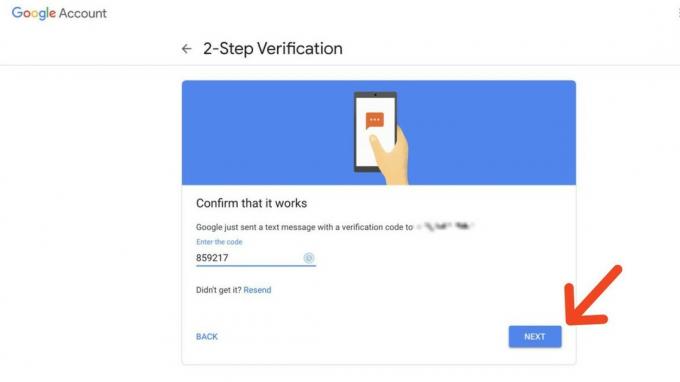 Izvor: Android Central
Izvor: Android Central - Google će potvrditi da ste dovršili postavljanje putem dijaloškog okvira. Klik Gotovo.
Za dodatne mogućnosti potvrde u 2 koraka, svakako pogledajte naš cjeloviti vodič kako omogućiti dvofaktorsku autentifikaciju na svom Google računu.
Postavite e-adresu za oporavak
Nakon što promijenite lozinku i postavite potvrdu u 2 koraka, možete dodati još jedan nivo obrane odabirom adrese e-pošte za oporavak.
Ovu adresu e-pošte možete koristiti kao sigurnosnu kopiju za prijavu na svoj račun ako je iz nekog razloga vaš glavni račun ugrožen ili na drugi način nedostupan. Google će vas ovdje također obavijestiti ako otkrije neobične aktivnosti na računu na koji je povezana ova e-pošta.
Evo načina postavljanja.
-
Idite na Sigurnost Google računa stranica.
 Izvor: Android Central
Izvor: Android Central -
Klik E-adresa za oporavak.
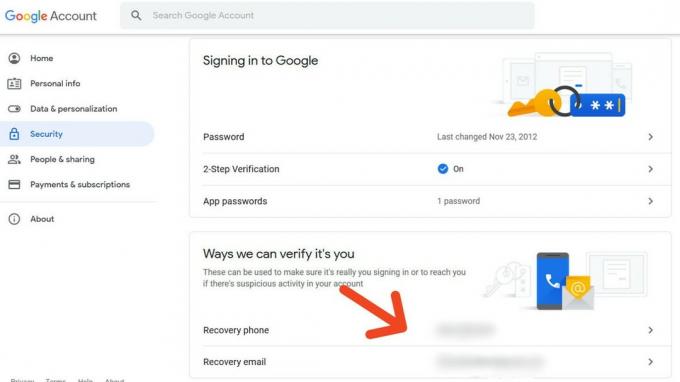 Izvor: Android Central
Izvor: Android Central -
Upišite svoju e-poštu u Ažurirajte e-poštu za oporavak kutija.
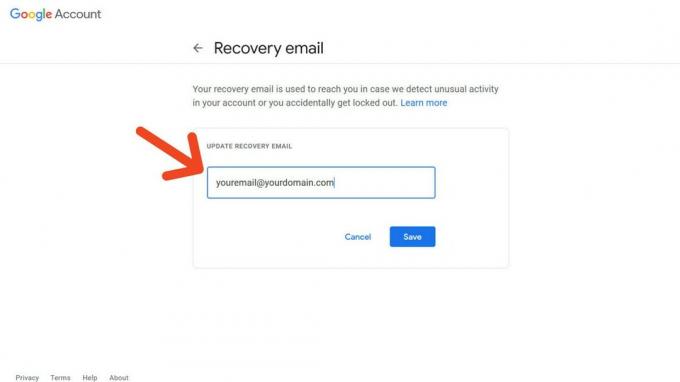 Izvor: Android Central
Izvor: Android Central -
Klik Uštedjeti.
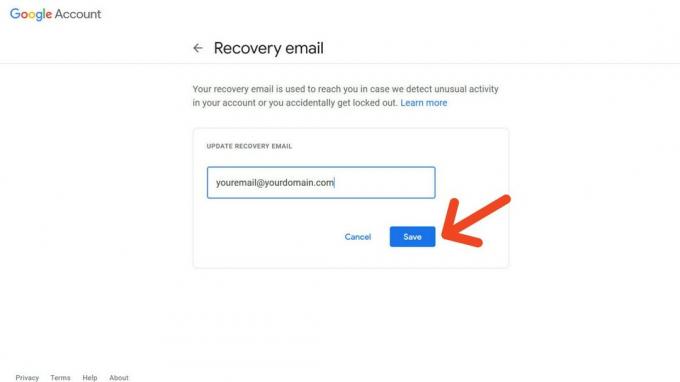 Izvor: Android Central
Izvor: Android Central
Poduzimanje ovih koraka za zaštitu vašeg Google računa trebalo bi pružiti malo mira. Možete biti mirni znajući da ste učinili sve što je u vašoj moći da zaštitite svoju e-poštu i druge osjetljive podatke. Sad budite sigurni da ćete ga pratiti i povremeno i biti u toku.
Jeste li slušali ovotjedni Android Central Podcast?

Svaki tjedan Android Central Podcast donosi vam najnovije tehnološke vijesti, analize i popularne snimke, uz poznate suvoditelje i posebne goste.
- Pretplatite se na Pocket Casts: Audio
- Pretplatite se na Spotify: Audio
- Pretplatite se na iTunes: Audio
Možemo zaraditi proviziju za kupnju koristeći naše poveznice. Saznajte više.

Uvođenje 5G kreće se brzo, a popis gradova s pokrićem cijelo vrijeme raste. Provjerite pokriva li vaš grad u SAD-u Verizon, T-Mobile ili AT&T.

Galaxy S21 Ultra prvi je telefon koji nije Note koji radi sa S olovkom. Je li ovo značajka koju ste koristili?

Samsungovi telefoni Galaxy Fold i Galaxy Note 10 serije sada dobivaju ažuriranje One UI 3.1. Iako je ažuriranje trenutno ograničeno na Europu, vjerojatno će postati šire dostupno sljedeći mjesec.

Skočni prozori, natpisi i video oglasi u najmanju su ruku dosadni, ali mnogi od njih sadrže i zlonamjerni softver. Evo nekoliko blokatora oglasa koji pomažu u smanjivanju buke.
